

苏州智观易盛信息科技有限公司,自成立之始,一直致力于物联网RFID行业应用技术的研究与实施。多年来服务于1000+家各类型客户。
升级读取器系统版本
实测发现:FX7500 RFID固定式 出厂所带系统版本为2.3,无法识别插入USB Host主机端口的无线网卡和蓝牙适配器,从而无法对这两种设备进行相关配置,因此设置的一位步必须进行读取器系统版本升级。
读取器支持3种不同的固件更新方法:1.使用USB驱动器进行更新
2.File-based update 允许将固件文件从PC(或网络位置)上传到读取器并运行更新
3.基于FTP / FTPS / SCP server的更新
本次测试选用第1种方式
1.到斑马官网下载读取器好的的系统固件包
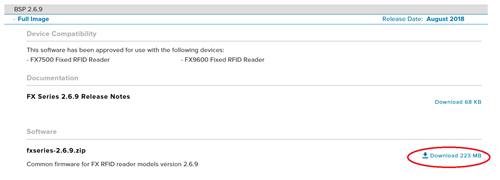
2.解压文件fxseries-2.x.x.zip,并将下图中的文件复制到U盘根目录下(复制前好好格式化一下U盘)
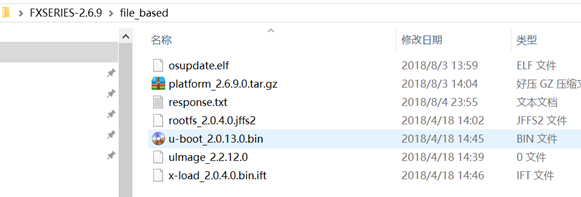
3.将U盘插入读取器的USB Host主机端口,重启读取器。重启完成后进入配置页,确认系统版本是否已更新。
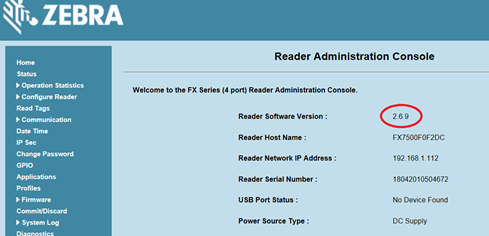
使用USB Wi-Fi适配器连接无线网络
注意: 本章中的屏幕可能与实际屏幕不同。描述的应用程序可能无法在(或适用于)所有设备上都可用。设置步骤不是特定于设备的,目的是提供功能概述。
在FX7500 RFID固定式 和FX9600 RFID固定式上使用USB Wi-Fi适配器连接无线网络:
1.在FX7500 RFID固定式 读写器 和FX9600 RFID固定式 读写器 上的USB主机端口插入支持的无线适配器。 ZEBRA为带有RealTek RTL 8187和RTL 812AU芯片的USB Wi-Fi适配器提供了本地支持。所支持的Wi-Fi适配器的列表详见 表1 。
表1 支持的Wi-Fi适配器型号如下:
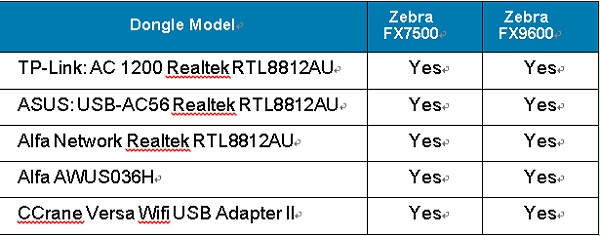
本次测试选用:华硕ASUS USB-AC56 USB WiFi无线网卡

将USB Wi-Fi适配器插入FX系列读取器的USB host主机端口上

2.要确认Wi-Fi适配器被正确检测到,请登录到读取器的Administrator控制台。在主页上确认USB Port Status 显示 Device Connected. 将鼠标指针悬停在这个链接上,以显示下图 所示的Wi-Fi适配器的信息。
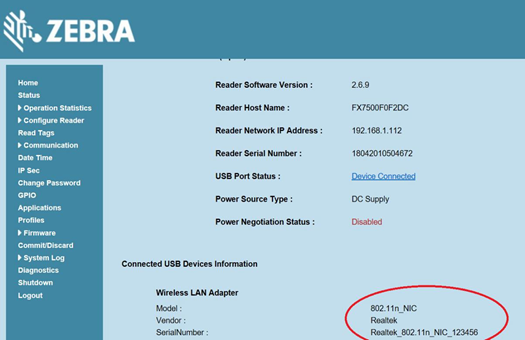
3. 选择Communication > Wireless.
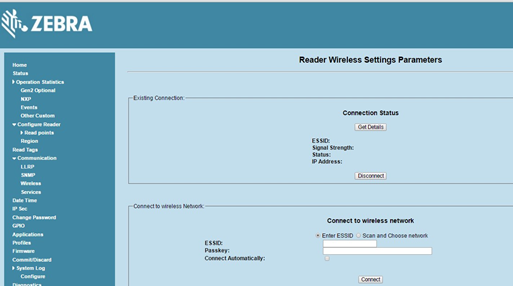
无线设置窗口提供以下选项:
• Get Details - 获取连接网络的详细信息,包括ESSID、信号强度和连接状态。• Disconnect - 断开已连接网络。
• Scan and Choose Network - 扫描可用的网络。在下拉菜单中选择ESSID。如果ESSID 是隐藏的(不是广播的), 请在提供的文本框中输入ESSID。• Passkey - WPA/WPA2网络的预共享密钥。
• Connect Automatically - 通过重启动保存网络设置,并自动保持与已配置AP的关联。
注意 : 扫描功能可能需要几秒钟。当扫描正在进行时,页面上的所有按钮都被禁用,并在扫描完成时重新启用。
USB Wi-Fi适配器可以使用下面两种方式之一连接到无线网络:• 手动输入无线网络名称
• 自动扫描并连接
4. 选择第2种自动扫描模式后,等几秒WiFi搜索完毕后,点击下拉列表,选择想要连接的WiFi名称,输入相应的WiFi密码,并勾选Connect Automatically启动自动连接(在设备断电、重启或USB无线网卡重新拔插等情况导致连接丢失时,网卡自动连接到AP),点击 Connect 。
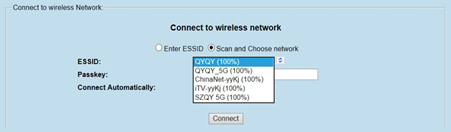
5. 当AP的连接成功,且IP被分配并出现在IP Address字段中
有关无线IP地址的详细信息,请点击Communication ,然后再选择 Wi-Fi 选项。
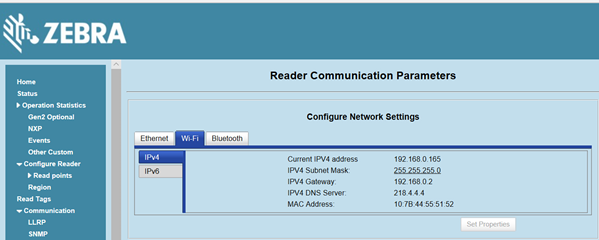
打开Web页面或者示例应用程序,输入IP地址 ( 例如上图中的192.168. 0.165 ) 即可读取标签。
注意:该阅读器只支持基于DHCP的Wi-Fi配置。此窗口显示读取器的IP地址、子网掩码、默认网关和DNS服务器的当前值。由于这些是从DHCP服务器获得的,所以不能手动更改它们。设备重启后IP地址可能会变,导致电脑连接不上读取器,所以连接读取器前请好的配置页确认IP地址。如果API连接到的网络支持IPV6地址,也可以通过Wi-Fi使用IPv6地址访问读取器。
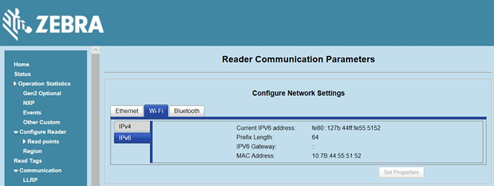
使用USB蓝牙适配器连接设备
1. Zebra FX9600 RFID读写器提供了基于CSR8510和RT5370L芯片的USB蓝牙设备的本地支持。测试如下:表2 支持的蓝牙适配器型号如下:

因上述适配器型号未找到购买途径,经选用水木行BT520型USB蓝牙4.0适配器测试成功。

将USB蓝牙适配器插入FX系列读取器的USB host主机端口。

2. 确认蓝牙适配器被正确检测到,请登录到读取器的Administrator Console(管理员控制台).
在 Home 页上确认USB Port Status 显示 Device Connected,然后点击Device Connected,将显示蓝牙适配器信息。
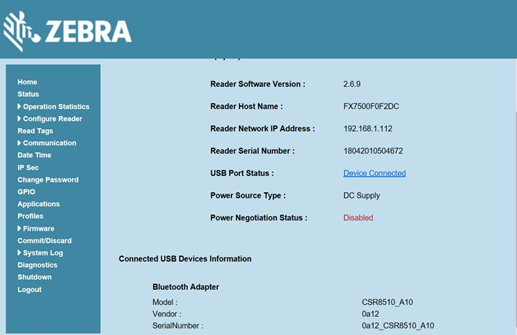
3.选择 Communication > Bluetooth.
将Discoverable (可发现) Pairable (可配对) 状态改为On。可选地选择 Use Passkey 输入一个密钥来验证蓝牙连接。FX7500和FX9600的默认密码为 0000 。
( 实际测试该处不需勾选,勾选后步骤6会报错 ),选择Set Properties ,然后选择 Conmmit 保存设置。
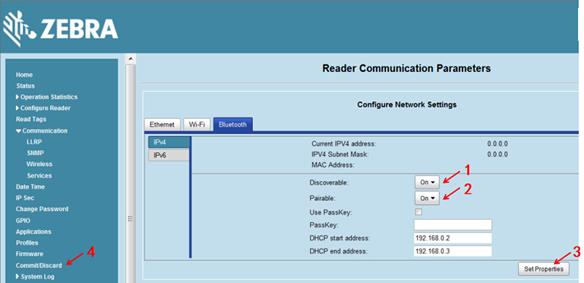
5. 连接成功后,在蓝牙设备列表中右击读取器图标(例如: FX7500060C17),然后选择Connect using > Ad hoc network (连接时使用 > 临时网络 )。这将为接下来的步骤建立了网络连接。
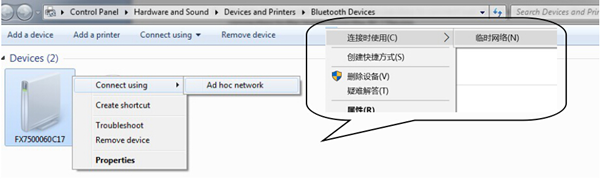
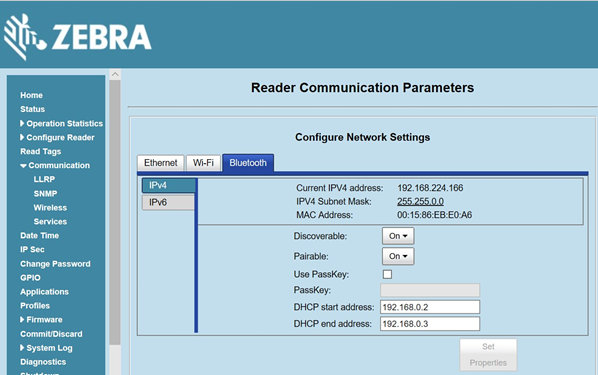
打开Web页面或者示例应用程序,输入蓝牙IP ( 例如上图中的192.168. 224.166) 即可读取标签。
实测发现:将读取器和电脑都重启后,因为蓝牙建立的是临时网络,无法自动连接,需要进行第5步重新建立连接,但生成的IP地址保持不变。